Nagyon sok hírt olvastam. A hírolvasás egyik módja az RSS-hírcsatornákon keresztül. Ha nem tudod, akkor az RSS a Really Simple Syndication kifejezést jelenti. Az RSS-olvasó összegyűjti a kedvenc oldalai hírcsatornáinak összefoglalóit, és egyszerű, könnyen olvasható formátumba helyezte azokat. A legtöbb RSS olvasó grafikus alkalmazás, például Sage for Firefox, Straw a GNOME asztalra vagy Akregator a KDE asztalra. De tudta, hogy létezik egy konzol alapú RSS olvasó? Van és úgynevezik Snownews.
Gondolhatja, hogy a konzol nem megfelelő hely az RSS-hírcsatornák számára, de az. A Snownews használata gyors, megbízható, könnyen használható és apró lábnyomú.
Valószínűleg már észrevetted, hogy a ghacksnak van néhány saját RSS-hírcsatornája. Ezeket a hírcsatornákat a Snownews használatának szemléltetésére használjuk. De először telepítenünk kell a Snownews alkalmazást. Szerencsére ez egy egyszerű feladat. Telepítheti az Add / Remove segédprogramból (keressen snownews-t, válassza ki az eredményeket, majd kattintson az Apply-ra), vagy telepítheti a parancssorból, például:
sudo apt-get install snownews
vagy
yum install snownews
A telepítés után adja ki a parancsot a snownews paranccsal, és látni fogja, hogy néz ki egy üres ablak, a tetején a Snownews verziószámával. A Snownews természetesen mindaddig nem fog neked jót tenni, amíg nem ad hozzá takarmányt. Lássuk, hogyan történik ez.
Hírcsatorna hozzáadása
A főablakban, ha megnyomja a "h" gombot (idézetek nélkül), megjelenik a Súgó ablak. Ez az ablak megadja az összes kulcsot, amelyre szüksége van a munka elvégzéséhez. Itt van a legfontosabb:
- a - Hírcsatorna hozzáadása.
- D - Hírcsatorna törlése.
- c - Hírcsatorna átnevezése.
- R - Az összes hírcsatorna újratöltése.
- r - A kiválasztott adagolás újratöltése.
- m - Minden hírcsatorna megjelölése olvasottként.
- B - Böngésző megváltoztatása.
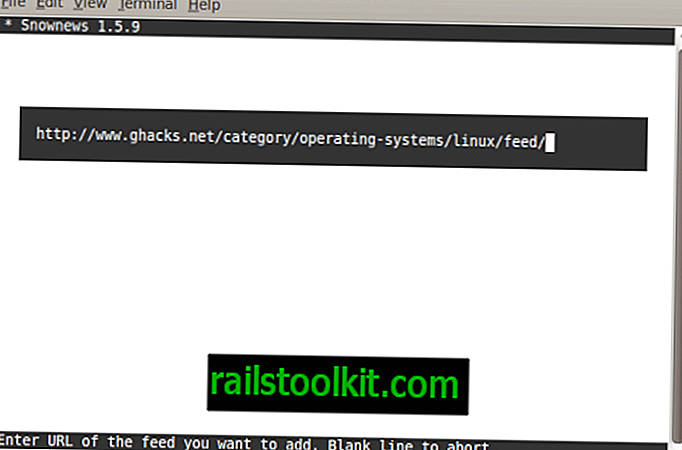
Több kulcs van, de ezek valójában a legfontosabb kulcsok, amelyeket tudnia kell. Tehát a főablakból nyomja meg az "a" gombot a hírcsatorna hozzáadásához. Amit látni fog, egy sáv megy át a képernyőn. Csak annyit kell tennie, hogy beírja (vagy beilleszti) a hírcsatorna URL-jét ebbe a helybe, és nyomja meg az Enter billentyűt. Az 1. ábra azt mutatja, hogy a hírcsatorna URL-címe hol van megadva. Mint láthatja a ghacks Linux csatornát adnak be.
Miután megadta a hírcsatorna URL-jét, nyomja meg az Enter billentyűt, és a hírcsatorna hozzáadódik. A Snownews feladata, hogy töltse le a hírcsatornát a gyorsítótárba.
Miután hozzáadta a takarmányt, látni fogja a takarmányt a főablakban. A felsorolt történetek megtekintéséhez válassza ki a hírcsatornát, és nyomja meg az Enter billentyűt.
Olvasás történeteket egy hírcsatorna
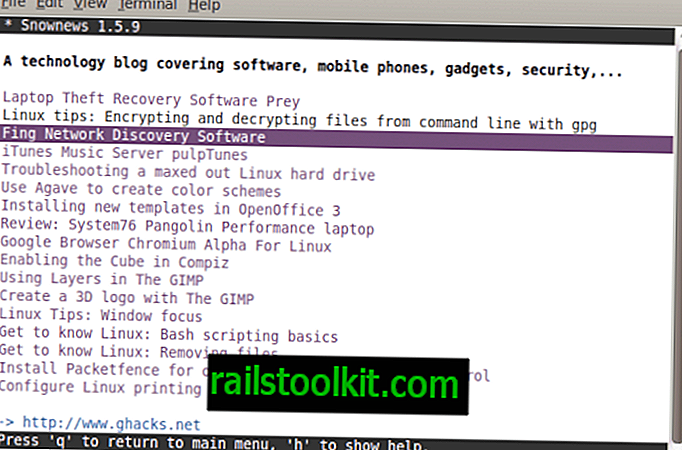
A történetolvasó ablakban láthatja a történetek teljes felsorolását a megtekintett hírcsatornából. Egy adott történet megtekintéséhez használja a fel vagy le nyilakat, hogy lépjen a történethez, majd nyomja meg az Enter billentyűt. A történet összefoglalása ugyanabban az ablakban jelenik meg.
A teljes történet elolvasásához rendelkeznie kell a Snownews számára beállított böngészővel. Hajlamosak vagyok arra, hogy a Snownews a terminál ablakon belül legyen, tehát a Lynx-et fogom használni. A Lynx böngészőként történő konfigurálásához menjen vissza a főablakba (nyomja meg a "q"), és nyomja meg a "B". A böngésző konfigurációs ablakában egyszerűen be kell írnia a "lynx% s" (idézetek nélkül) beállítást, hogy a Snownews felállítsa a Lynx böngészőt.
A teljes történet elolvasásához tegye a következőket:
Visszatérés a hírcsatorna történetébe
Válasszon egy történetet, és nyomja meg az Enter billentyűt.
A történet ablakban nyomja meg az "o" gombot (idézetek nélkül).
A történet most megnyílik a Lynx böngészőben. A böngészőből való kilépéshez nyomja meg a "q" -t (idézetek nélkül), és visszatér a Snownews oldalra.
Végső gondolatok
A Snownews kiemelkedő alternatív RSS olvasó mindenkinek, aki inkább a konzol ablakából szeretne csinálni. Próbáld ki, és úgy találja, hogy ugyanolyan egyszerű, mint a GUI alternatívái.














